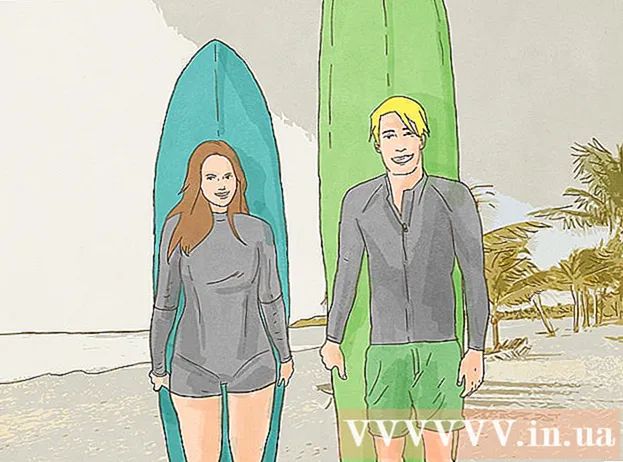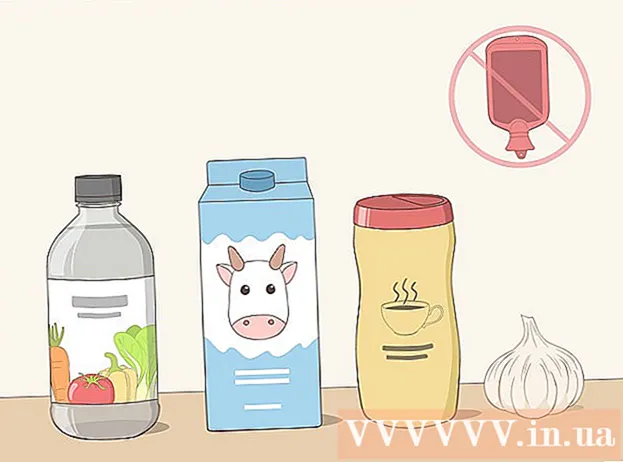Аутор:
Helen Garcia
Датум Стварања:
15 Април 2021
Ажурирати Датум:
1 Јули 2024

Садржај
- Кораци
- Метод 1 од 3: Гоогле Цхроме
- Метода 2 од 3: Смаллпдф Откључавање ПДФ -а
- Метода 3 од 3: Адобе Ацробат Про (ако је лозинка позната)
Овај чланак ће вам показати како копирати садржај ПДФ датотеке која је заштићена од уређивања на Виндовс или Мац ОС Кс рачунару. Ако је ПДФ заштићен лозинком, не можете копирати текст из њега. Ако не знате лозинку, сачувајте документ као незаштићену датотеку помоћу Гоогле Цхроме -а или уклоните заштиту помоћу услуге СмаллПДФ на мрежи. Ако знате лозинку, уклоните заштиту у Адобе Ацробат Про. Користите ове методе ако се документ може отворити и одштампати. Ако је ПДФ датотека заштићена тако да се не може ни отворити, највероватније неће бити могуће уклонити заштиту.
Кораци
Метод 1 од 3: Гоогле Цхроме
 1 Покрените Гоогле Цхроме. Кликните на икону круга црвено-зелено-жуто-плаве боје. Обично се налази на радној површини или на траци задатака.
1 Покрените Гоогле Цхроме. Кликните на икону круга црвено-зелено-жуто-плаве боје. Обично се налази на радној површини или на траци задатака. - Ако немате овај прегледач на рачунару, преузмите га.
 2 Превуците ПДФ у Цхроме прозор. ПДФ ће се отворити на новој картици Цхроме.
2 Превуците ПДФ у Цхроме прозор. ПДФ ће се отворити на новој картици Цхроме.  3 Кликните на
3 Кликните на  . Ова икона у облику штампача налази се у горњем десном углу.
. Ова икона у облику штампача налази се у горњем десном углу.  4 Кликните на Цханге. Ову опцију ћете пронаћи на левој табли испод главног штампача.
4 Кликните на Цханге. Ову опцију ћете пронаћи на левој табли испод главног штампача.  5 Кликните на Сачувај као ПДФ. Ову опцију ћете пронаћи у прозору на средини екрана. Биће креирана нова ПДФ датотека, што значи да не морате ништа да штампате.
5 Кликните на Сачувај као ПДФ. Ову опцију ћете пронаћи у прозору на средини екрана. Биће креирана нова ПДФ датотека, што значи да не морате ништа да штампате.  6 Кликните на сачувати. Ово плаво дугме ћете пронаћи у левом окну.
6 Кликните на сачувати. Ово плаво дугме ћете пронаћи у левом окну.  7 Изаберите фасциклу за чување и кликните сачувати. Ово дугме ћете пронаћи у доњем десном углу.
7 Изаберите фасциклу за чување и кликните сачувати. Ово дугме ћете пронаћи у доњем десном углу. - Да бисте датотеци дали име на свој начин, унесите ново име у ред Име датотеке.
 8 Отворите генерисану ПДФ датотеку. Идите до фасцикле са креираним документом и двапут кликните на њу да бисте је отворили. Отвориће се у ПДФ прегледачу; документ неће бити заштићен.
8 Отворите генерисану ПДФ датотеку. Идите до фасцикле са креираним документом и двапут кликните на њу да бисте је отворили. Отвориће се у ПДФ прегледачу; документ неће бити заштићен.  9 Копирајте текст. Померите показивач на почетак текста, држите притиснут тастер миша и померите показивач на крај текста да бисте га изабрали. Сада кликните десним тастером миша на текст и у менију изаберите „Копирај“. Ако сте на Мац рачунару са Аппле Магиц Моусе-ом или трацкпад-ом, кликните два миша на мишу или трацкпад-у и изаберите Цопи из менија.
9 Копирајте текст. Померите показивач на почетак текста, држите притиснут тастер миша и померите показивач на крај текста да бисте га изабрали. Сада кликните десним тастером миша на текст и у менију изаберите „Копирај“. Ако сте на Мац рачунару са Аппле Магиц Моусе-ом или трацкпад-ом, кликните два миша на мишу или трацкпад-у и изаберите Цопи из менија. - Алтернативно, да бисте копирали текст, можете притиснути Цтрл+Ц. (Виндовс) или ⌘ Команда+Ц. (Мац).
Метода 2 од 3: Смаллпдф Откључавање ПДФ -а
 1 Идите на страницу хттпс://смаллпдф.цом/унлоцк-пдф у било ком веб прегледачу. Ово се може урадити у оперативном систему Виндовс или Мац ОС Кс.
1 Идите на страницу хттпс://смаллпдф.цом/унлоцк-пдф у било ком веб прегледачу. Ово се може урадити у оперативном систему Виндовс или Мац ОС Кс.  2 Кликните на изаберите датотеку. Ову опцију ћете пронаћи у ружичастом оквиру испод иконе ПДФ документа.
2 Кликните на изаберите датотеку. Ову опцију ћете пронаћи у ружичастом оквиру испод иконе ПДФ документа. - Такође можете превући заштићену ПДФ датотеку у ружичасту кутију.
 3 Одаберите сигуран ПДФ документ и кликните на њега.
3 Одаберите сигуран ПДФ документ и кликните на њега. 4 Кликните на Отвори. Ово дугме ћете пронаћи у доњем десном углу.
4 Кликните на Отвори. Ово дугме ћете пронаћи у доњем десном углу.  5 Означите поље
5 Означите поље  . Учините то поред опције „Изјављујем да имам право да изменим и уклоним заштиту из ове датотеке“ десно изнад ружичастог дугмета.
. Учините то поред опције „Изјављујем да имам право да изменим и уклоним заштиту из ове датотеке“ десно изнад ружичастог дугмета.  6 Кликните на Уклоните заштиту са ПДФ -а!. То је ружичасто дугме на десној страни екрана.
6 Кликните на Уклоните заштиту са ПДФ -а!. То је ружичасто дугме на десној страни екрана.  7 Кликните на Сачувајте датотеку. Ову опцију ћете пронаћи на левој страни екрана. Незаштићени ПДФ ће се преузети на ваш рачунар.
7 Кликните на Сачувајте датотеку. Ову опцију ћете пронаћи на левој страни екрана. Незаштићени ПДФ ће се преузети на ваш рачунар.  8 Отворите преузету ПДФ датотеку. Подразумевано ће се преузети у фасциклу Преузимања.
8 Отворите преузету ПДФ датотеку. Подразумевано ће се преузети у фасциклу Преузимања.  9 Копирајте текст. Померите показивач на почетак текста, држите притиснут тастер миша и померите га на крај текста да бисте га изабрали. Сада кликните десним тастером миша на текст и у менију изаберите „Копирај“. Ако сте на Мац рачунару са Аппле Магиц Моусе-ом или трацкпад-ом, кликните два миша на мишу или трацкпад-у и изаберите Цопи из менија.
9 Копирајте текст. Померите показивач на почетак текста, држите притиснут тастер миша и померите га на крај текста да бисте га изабрали. Сада кликните десним тастером миша на текст и у менију изаберите „Копирај“. Ако сте на Мац рачунару са Аппле Магиц Моусе-ом или трацкпад-ом, кликните два миша на мишу или трацкпад-у и изаберите Цопи из менија. - Такође можете кликнути да бисте копирали текст. Цтрл+Ц. (Виндовс) или ⌘ Команда+Ц. (Мац).
Метода 3 од 3: Адобе Ацробат Про (ако је лозинка позната)
 1 Покрените Адобе Ацробат Про. Овај програм ће вам требати за уклањање познате лозинке - лозинку не можете уклонити у Адобе Ацробат Реадер -у.
1 Покрените Адобе Ацробат Про. Овај програм ће вам требати за уклањање познате лозинке - лозинку не можете уклонити у Адобе Ацробат Реадер -у.  2 Отворите мени Датотека. Наћи ћете га у горњем левом углу траке менија.
2 Отворите мени Датотека. Наћи ћете га у горњем левом углу траке менија.  3 Кликните на Отвори. Ову опцију ћете пронаћи у менију Датотека.
3 Кликните на Отвори. Ову опцију ћете пронаћи у менију Датотека.  4 Двапут кликните на ПДФ датотеку. Идите до фасцикле са заштићеном ПДФ датотеком и двапут кликните на њу да бисте је отворили.
4 Двапут кликните на ПДФ датотеку. Идите до фасцикле са заштићеном ПДФ датотеком и двапут кликните на њу да бисте је отворили.  5 Кликните на икону катанца. Наћи ћете га лево испод картице Почетна.
5 Кликните на икону катанца. Наћи ћете га лево испод картице Почетна. - Можда ће бити затражено да унесете лозинку за ПДФ документ.
 6 Кликните на Подаци о правима. Ову опцију ћете пронаћи у одељку Сигурносне поставке.
6 Кликните на Подаци о правима. Ову опцију ћете пронаћи у одељку Сигурносне поставке.  7 Из менија Сецурити Метход изаберите Нема заштите.
7 Из менија Сецурити Метход изаберите Нема заштите. 8 Унесите лозинку за ПДФ документ. Ако не знате лозинку, нећете моћи да промените безбедносне поставке.
8 Унесите лозинку за ПДФ документ. Ако не знате лозинку, нећете моћи да промените безбедносне поставке.  9 Кликните на У реду. ПДФ документ ће бити сачуван као незаштићена ПДФ датотека.
9 Кликните на У реду. ПДФ документ ће бити сачуван као незаштићена ПДФ датотека.  10 Притисните поново У реду. Ово ће потврдити ваше поступке.
10 Притисните поново У реду. Ово ће потврдити ваше поступке.  11 Копирајте текст. Померите показивач на почетак текста, држите притиснут тастер миша и померите га на крај текста да бисте га изабрали. Сада кликните десним тастером миша на текст и у менију изаберите „Копирај“.Ако сте на Мац рачунару са Аппле Магиц Моусе-ом или трацкпад-ом, кликните два миша на мишу или трацкпад-у и изаберите Цопи из менија.
11 Копирајте текст. Померите показивач на почетак текста, држите притиснут тастер миша и померите га на крај текста да бисте га изабрали. Сада кликните десним тастером миша на текст и у менију изаберите „Копирај“.Ако сте на Мац рачунару са Аппле Магиц Моусе-ом или трацкпад-ом, кликните два миша на мишу или трацкпад-у и изаберите Цопи из менија. - Алтернативно, да бисте копирали текст, можете притиснути Цтрл+Ц. (Виндовс) или ⌘ Команда+Ц. (Мац).